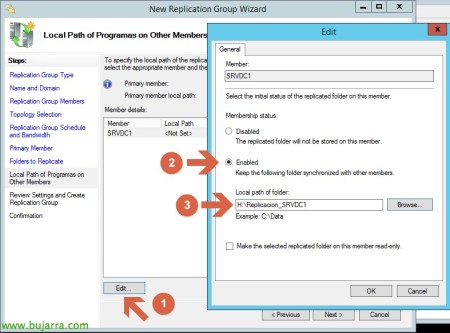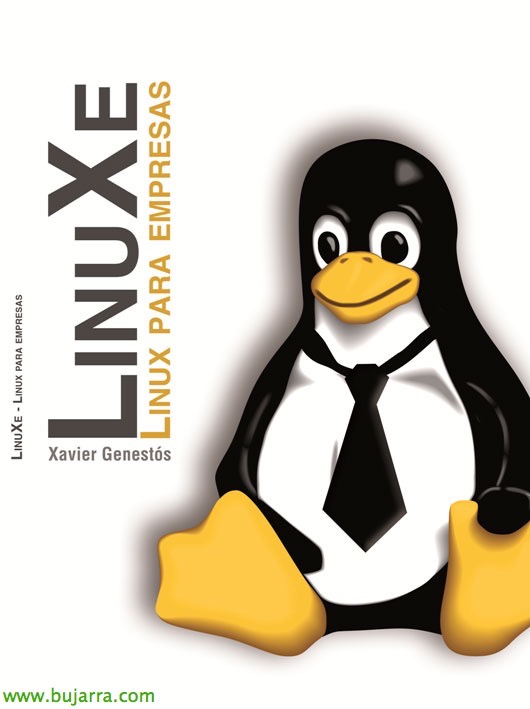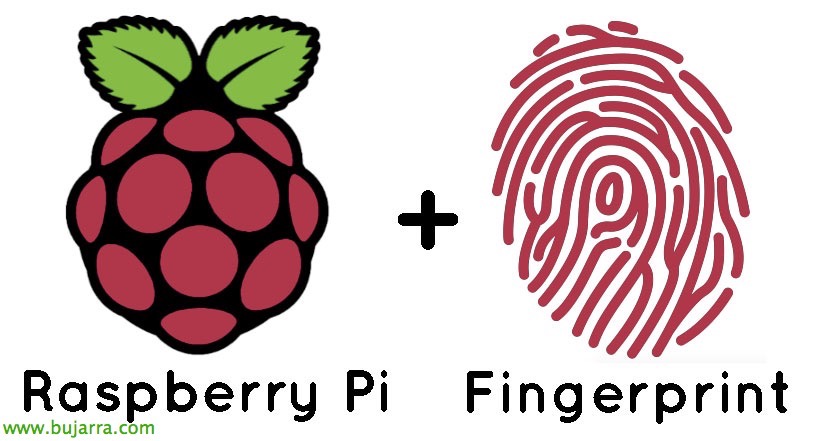Citrix XenDesktop – Réplication DFS (DFS-R)
Je m’appelle Oscar Mas et je veux vous montrer comment serait réalisée une réplication DFS (DFS-R), qui réplique les données entre deux serveurs et l’un d’eux sera chargé de gérer l’accès des utilisateurs aux ressources. Ces types de systèmes sont idéaux pour répliquer les données de nos utilisateurs XenDesktop.
Il est à noter que DFS utilise un algorithme de compression appelé « compression différentielle à distance », mieux connu sous le nom de DRC. DRC détecte les modifications apportées à un fichier et ne réplique que les modifications apportées à ce document. Cela signifie que si nous avons un fichier Word de 500 Go, Lorsqu’il est modifié, il ne répliquera que quelques bits..
L’opération est ce labo, est le suivant:
Les utilisateurs accèdent à un partage appelé Programmes, qui a été partagé à l’aide d’une ressource DFS-N et accessible à l’aide du nom de domaine complet: \ilba.catProgrammes. Les données se trouvent localement dans le dossier P:Programmes serveur auxquels ils accèdent (dc.ilba.cat). Les données de ce dossier, sont répliqués sur le serveur srvdc1.ilba.cat, qui localise les données répliquées dans le dossier H:Replicacion_SRVDC1
Microsoft dispose d’une grande quantité de documentation sur les scénarios possibles dans lesquels le système DFS-R peut être appliqué : http://blogs.technet.com/b/askds/archive/2010/09/01/microsoft-s-support-statement-around-replicated-user-profile-data.aspx. Comme indiqué dans la documentation, Le système DFS-R peut être utilisé avec des profilés (Profils) et la redirection de dossiers (Redirection de dossiers) de notre système XenDesktop
Il est important et vital de noter que le système DFS-R, il n’est pas pris en charge de l’implémenter dans les contrôleurs de domaine, puisque ce système est le même que celui que Microsoft utilise pour répliquer les modifications de notre Active Directory, qui se trouvent dans le dossier SYSVOL entre les différents contrôleurs de domaine de notre réseau.
Il convient de noter que les premières versions de Windows qui ont introduit Active Directory (Windows 2000 Serveur et Windows Server 2003) utilisé un autre système de réplication appelé Service de réplication de fichiers (FRS) pour répliquer notre SYSVOL. Cela a été changé et plus tard, le système que nous connaissons aujourd’hui sous le nom de DFS a commencé à être utilisé. Pour voir si notre système utilise FRS ou DFS, nous pourrons le voir dans notre ADUC.
Les rôles qui ont été installés, ont été ceux de DFS-N (Espace de noms DFS) et DFS-R (Réplication DFS) sur le serveur appelé dc.ilba.cat, sur le serveur qui exécutera les fonctions de réplication: srvdc1.ilba.cat, seul le système DFS-R a été installé, mais ce ne serait pas une mauvaise idée d’installer également le rôle DFS-N.
L’idée est de répliquer le dossier: Les programmes, comme on le voit dans la capture d’écran suivante par rapport à un dossier situé sur un autre serveur (srvdc1.ilba.cat).
L’ensemble de la procédure, a été réalisée sur le serveur dc.ilba.cat. N’oubliez pas de créer les dossiers pertinents sur les différents serveurs, puisque l’assistant nous demandera ces dossiers. Bien que de la part du magicien, nous donne la possibilité de les créer. La première chose que nous allons faire est de créer un nouveau groupe de réplication.
Dans mon cas, j’ai choisi l’option « Groupe de réplication multiserveur »
Je vous ai donné un nom descriptif pour le nom du groupe de réplication et nous devons vérifier que le nom de domaine est correct.
Nous allons ajouter nos deux serveurs qui effectueront les fonctionnalités de réplication: dc.ilba.cat et srvdc1.ilba.cat.
Nous vous indiquons la topologie que nous voulons utiliser pour l’implémentation de la réplication.
Cette partie est l’une des plus intéressantes, car ici, nous pouvons choisir la bande passante que la réplication utilisera ou la plage horaire dans laquelle les données seront répliquées.
Nous vous dirons quel ordinateur est le serveur principal.
Et le dossier que nous allons répliquer à partir du serveur primaire.
Nous vous indiquerons le chemin d’accès où les données seront répliquées sur notre deuxième serveur.
Et nous aurons terminé la configuration!
J’espère que cela vous a été utile!